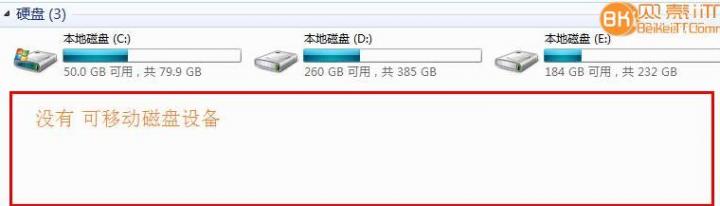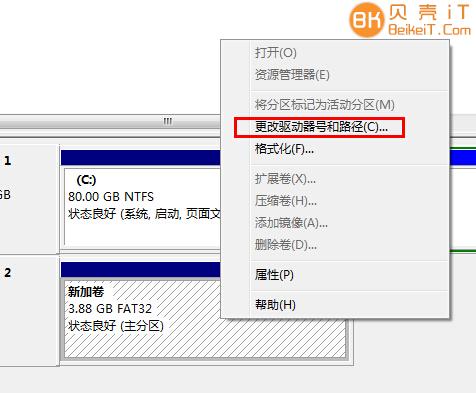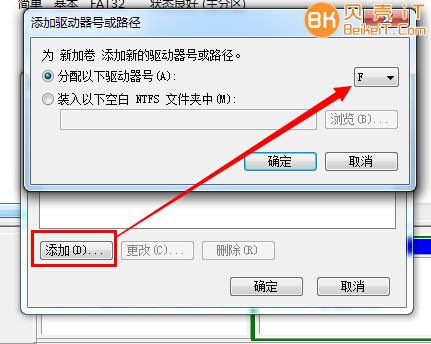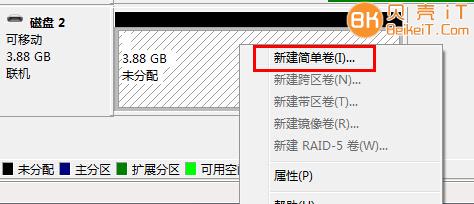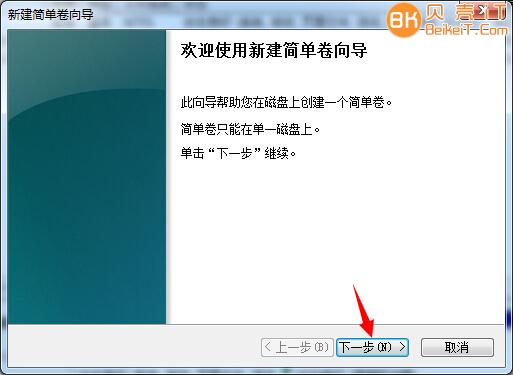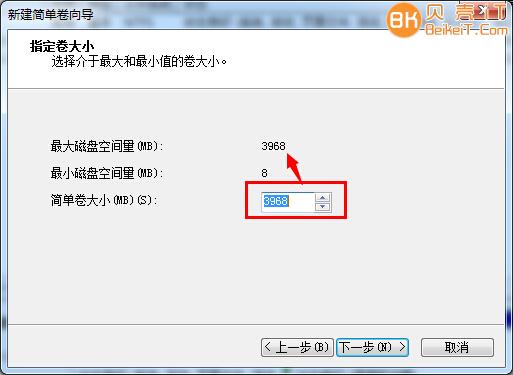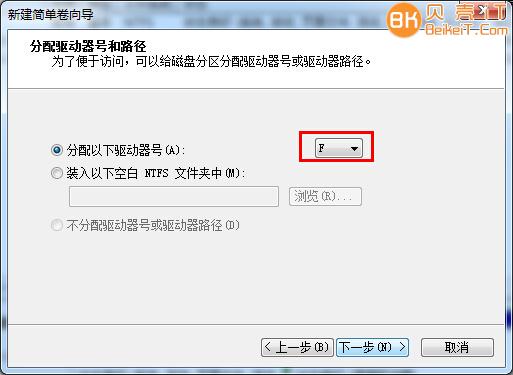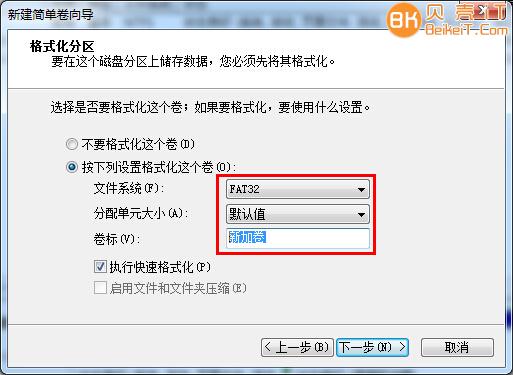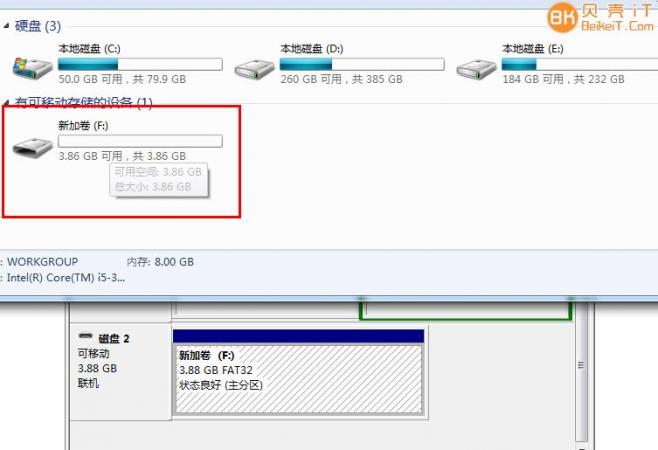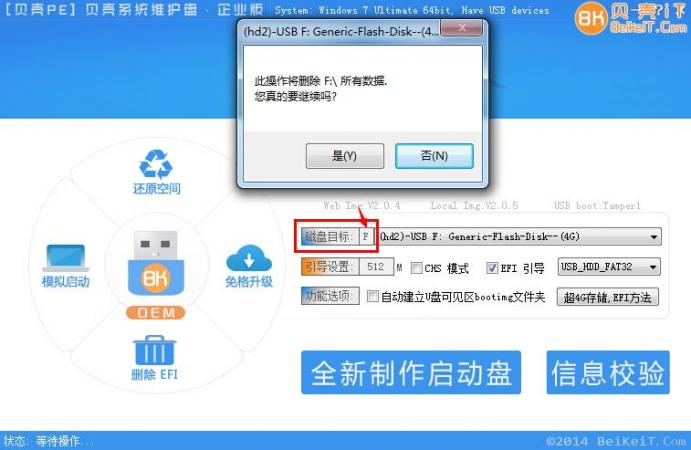本文只是介绍常规U盘插上不显示盘符的问题,并非深入讲解硬件损坏或坏道等问题的维修!
问题描述:
插上USB后右下角已经显示了USB设备,但是我的电脑下面不现实U盘的盘符.如下图!
一般常见与简单的处理方法是:
电脑未正确有效的分配盘符,导致USB插上后电脑右下角显示了USB设备但是我的电脑下却看不到U盘,只需要在磁盘管理里面新建分区(卷) 或者添加指派一个盘符即可恢复U盘显示!当然大家也可以使用第三方工具来快速创建分区甚至是找回分区表达到修复数据的效果,我们在这为大家介绍使用系统自带的磁盘管理来完成驱动器号的分配或新建分区!
方法1.分区与数据都存在,只是没有盘符的解决方法:
分配驱动器号的时候选择一个没有被占用的盘符号
方法2.分区丢失,如果不考虑数据恢复的问题解决方法:
在这个USB也就是例子中的 磁盘2 上右键->新建简单卷
如果是普通U盘,单分区的情况这里设置所有容量大.
设置驱动区号,也就是盘符
设置格式化分区格式等参数,卷标不需要可以留空
一般到这就已经恢复正常了,如果新建简单卷后发现还是没有显示U盘,请确认系统是否正常分配了盘符,如果没有做一次 方法 1 的操作即可!
最后恢复正常后,使用贝壳PE安装器会自动识别出USB情况:
谢谢赞赏
(微信扫一扫或长按识别)


 iT猫itcat.cn
iT猫itcat.cn